Kung ang WoW Error 132 Fatal Exception, Memory ay hindi mabasa na error ay patuloy na nakakaabala sa iyo, maaaring makatulong sa iyo ang post na ito. Kamakailan, ang ilang mga gumagamit ay nagrereklamo tungkol sa Error 132 Fatal Exception, Memory ay hindi mabasa habang naglalaro ng laro. Ang kumpletong mensahe ng error ay nagbabasa ng:
Ang application na ito ay nakatagpo ng isang kritikal na error ERROR #132 (085100084) Fatal Exception
Programa: D:\wowiWow.exe
Exception: 0xC0000005 (ACCESS VIOLATION) sa 0023:0077 EDD8
Ang pagtuturo sa”0x0077EDD8″ay nag-reference ng memory sa”0x0000007C”.
Ang memorya ay hindi maaaring”basahin.”
Pindutin ang OK upang wakasan ang application.
Sa kabutihang palad, maaari mong sundin ang ilang simpleng mungkahi upang ayusin ang error.
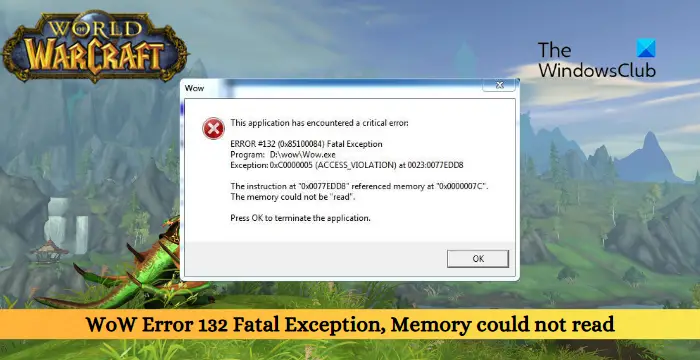
Ayusin ang WoW Error 132 Fatal Exception, Hindi mabasa ang memorya, i-reset ang user interface ng laro
Upang ayusin ang error na WoW Fatal Exception sa Windows 11/10 PC, sundin ang mga mungkahing ito.
I-update Mga Driver ng DeviceI-scan ang Mga File ng LaroI-reset ang WoW User InterfacePatakbuhin ang CHKDSKCilisan ang espasyo gamit ang Disk CleanupPansamantalang I-disable ang Antivirus at Windows Defender FirewallSuriin ang Mga Overheating na BahagiI-install muli ang Laro
Ngayon tingnan natin ang mga ito nang detalyado.
1] I-update ang Mga Driver ng Device
Una, i-update ang mga graphics driver ng iyong device. Ito ay dahil ang mga hindi napapanahon o corrupt na mga driver ay maaaring dahilan kung bakit nangyayari ang Error 132 Fatal Exception. I-update ang mga driver at tingnan kung naayos na ang error. Ganito:
Pindutin ang kumbinasyon ng Windows + I upang buksan ang Mga Setting at mag-navigate sa Update at Seguridad > Windows Update. Mag-scroll pababa at mag-click sa Mga Advanced na Opsyon > Mga Opsyonal na Update.Sa ilalim ng Mga Update sa Driver, isang listahan ng mga update ang magagamit, na maaari mong piliing i-install kung nahaharap ka sa isang isyu nang manu-mano.
Maaari ka ring gumamit ng mga tool tulad ng AMD Driver Autodetect, NV Updater, Intel Driver Update Utility o Dell Update utility para i-update ang mga driver ng iyong device.
2] I-scan ang mga File ng laro
Ang mga sira na file ng laro ay isa pang dahilan kung bakit maaaring mangyari ang Error 132 Fatal Exception. I-verify ang mga file ng laro sa Steam at i-scan ang mga file ng laro sa client ng Battle.net upang ayusin ang mga file na ito. Sundin ang mga hakbang na ito upang gawin ito:
Sa Steam
Buksan Steam at mag-click sa Library. Mag-right click sa World of Warcraft mula sa listahan. Piliin Properties > Local FilesPagkatapos ay mag-click sa I-verify ang Integridad ng Mga File ng Laro.
Sa Battle.net
Buksan ang Battle.net client at mag-click sa World of Warcraft. Mag-click sa Gear icon at piliin Scan and Repair. Ngayon ay mag-click sa Begin Scan at hintaying makumpleto ang proseso. Isara ang Battle.net launcher, at i-restart ang iyong PC kapag tapos na.
3] I-reset ang WoW User Interface
Ang User Interface sa World of Warcraft ay isang bahagi ng mekanika ng laro na nagpapahintulot sa mga manlalaro na makipag-ugnayan sa laro. Ang pag-reset nito ay makakatulong na ayusin ang mga maliliit na bug at error. Ganito:
Buksan ang Battle.net application, i-click ang Options, at piliin ang Ipakita sa Explorer. Ngayon buksan ang File Explorer at mag-navigate sa folder na World of Warcraft. Mag-navigate sa folder para sa bersyon ng laro na iyong ni-troubleshoot at palitan ang pangalan ng Cache, Interface, at WTF mga folder sa CacheOld, InterfaceOld, at WTFOld. I-restart ang laro para magkabisa ang mga pagbabago.
4] Patakbuhin ang CHKDSK
Ang Check Disk ay isang utility ng Windows na maaaring mag-scan at mag-ayos ng mga error gamit ang hard drive. Sinusuri din nito ang hard drive para sa anumang katiwalian na maaaring magdulot ng isyung ito. Narito kung paano mo magagamit ang chkdsk:
Magbukas ng nakataas na Command Prompt. I-type ang sumusunod na command at pindutin ang Enter.CHKDSK C:/f/r/xAng command ay hindi tatakbo bilang iyong device ginagamit ang root drive. I-type ang Y, pindutin ang Enter, at pagkatapos ay i-reboot ang Windows. Magsisimula na ngayong tumakbo ang command. Hintaying makumpleto ang pamamaraan. I-power sa iyong device at tingnan kung naresolba ang error 132.
5] I-clear ang espasyo gamit ang Disk Cleanup
Maaari ding mangyari ang error 132 fatal exception sa WoW kung ubos na ang espasyo sa disk ng iyong device o nakaipon ng masyadong maraming pansamantala at junk na file. Ang pagtanggal sa mga file na ito ay makakatulong sa pag-clear ng espasyo sa disk at makakatulong na ayusin ang error. Ganito:
Mag-click sa Start, hanapin ang Disk Cleanup at pindutin ang Enter upang buksan ito. Piliin ang mga file na gusto mong tanggalin tulad ng Mga Na-download na Program Files, Windows Update Cleanup, DirectX Shader cache, atbp. Mag-click sa Ok upang magpatuloy at ang Disk Cleanup system ay hihingi na ngayon ng kumpirmasyon. Mag-click sa Delete Files upang magpatuloy. Tandaan na ikaw makakakita ka ng higit pang mga opsyon kung iki-click mo ang Linisin ang mga file ng system. Maaari mong tanggalin ang lahat maliban sa mga pinakabagong system restore point, Windows Update Cleanup, Mga nakaraang pag-install ng Windows, atbp., gamit ang tool na ito.
6] Pansamantalang I-disable ang Antivirus at Windows Defender Firewall
Ang mga application na pangseguridad tulad ng antivirus software at ang Windows Defender Firewall ay maaaring magdulot ng mga pagkaantala sa World of Warcraft at gawin itong hindi maganda. Ang pansamantalang pag-disable sa mga ito ay maaaring makatulong sa pag-aayos ng Fatal Exception Error 132. Narito kung paano mo maaaring paganahin ang Windows Defender Firewall.
7] Suriin ang mga Overheating Components
Maaari ding mangyari ang fatal exception 132 error. kung nag-overheat ang iyong device. Ang sobrang pag-init ng mga bahagi ay maaaring magdulot ng kawalang-tatag ng system, na humahantong sa mga error sa memorya. Suriin ang iyong Windows device para sa sobrang pag-init, lutasin ito, at tingnan kung naayos na ang error.
8] I-install muli ang Laro
Kung hindi makakatulong ang mga mungkahing ito, muling i-install ang laro. Posibleng ang mga pangunahing file ng laro ay sira at hindi maaaring ayusin nang manu-mano. Upang ayusin ito, alisin ang lahat ng file ng World of Warcraft sa iyong system, at simulan itong i-install muli.
Basahin: Ayusin ang World of Warcraft Error WOW5190023 o WOW51900127
Ipaalam sa amin kung may anumang bagay dito na nakatulong sa iyo.
Gaano karaming RAM ang dapat gamitin ng WoW?
Ang dami ng RAM na ginagamit ng World of Warcraft (WoW) ay depende sa ilang mga salik, tulad ng mga detalye ng hardware ng iyong device, ang bilang ng mga add-on na naka-install, at ang mga naka-configure na setting. Gayunpaman, inirerekomenda ng Blizzard na kailangan ng WoW ng hindi bababa sa 8GB RAM upang tumakbo sa anumang system.
Paano ko aayusin ang Error 132 sa World of Warcraft?
Upang ayusin ang error 132 sa World of Warcraft , i-reset ang user interface ng laro at gamitin ang Disk Cleanup upang i-clear ang mga pansamantalang file. Gayunpaman, maaari ka ring magpatakbo ng chkdsk at pansamantalang i-disable ang third-party na antivirus software upang makita kung nakakatulong ito.